
Satura rādītājs:
- Autors John Day [email protected].
- Public 2024-01-30 10:58.
- Pēdējoreiz modificēts 2025-01-23 14:59.
Stop Motion ir lielisks un jautrs veids, kā izveidot animāciju. Sadalot, tas var būt ļoti vienkārši. Ar šo apmācību jūs uzzināsit, kā izveidot vienkāršu īsu animācijas secību. Kā arī to, kā strādāt ar filtriem, un laiku.
Pievienotajā video ir redzams apmācības gala produkts, tomēr tas ir ļoti atvērts pārmaiņām, un es aicinu jūs izklaidēties un izpētīt iespējas!
1. solis: attēli



Strādājot ar Stop motion, tas viss ir atkarīgs no nekustīgajiem attēliem. Jūs varat izveidot stop motion animāciju, izmantojot gandrīz jebko. Tomēr viena ļoti svarīga lieta, kas jums vienmēr jāpatur prātā, ir darba izskats. Ja vēlaties, lai tajā būtu kustīgāka kustība, uzņemiet mazāk fotoattēlu. Vai arī, ja vēlaties, lai animācija būtu kustīgāka, uzņemiet pēc iespējas vairāk attēlu. Pirmais solis: esmu jums nodrošinājis 33 attēlus, tāpēc saglabājiet tos visus darbvirsmā un izveidojiet mapi, kurā tos saglabāt. Noteikti saglabājiet tos kārtībā
2. darbība. Augšupielāde pēcefektos
Ir vairāki veidi, kā izmantot After Effects, lai izveidotu stop motion animāciju. Šāda darbība ir daudz vienkāršāka un ietaupa daudz laika, it īpaši, ja jums ir vairāk nekā simts attēlu. Kamēr tie ir pareizi marķēti, tas darbojas lieliski! Otrā darbība: 1) atveriet After Effects (0.1.jpg) Pārliecinieties, vai ir atzīmēta JPEG secība un piespiedu alfabētiskā secība. Noklikšķiniet uz atvērt5) Velciet failu uz leju līdz laika skalai6) Atskaņojiet savu animāciju! Tālāk ir AVI. kādam vajadzētu izskatīties videoklipam līdz šim
3. darbība: animācijas ātrums
Skatoties animāciju, jūs droši vien pamanījāt, ka tā ir ļoti ātra. Jūs varat spēlēt ar jebkuras animācijas ātrumu sadaļā After Effects. Trešais solis: 1) ātruma koeficientam dodieties uz Layer> Time> Time Stretch, mainiet to uz 400 un noklikšķiniet uz OK2) Atskaņojiet animāciju līdz 3) Jūs varat spēlēties ar animācijas ātrums pēc jūsu vēlmēm. Ja vēlaties to padarīt vēl lēnāku, skaņdarbam būs jāpiešķir vairāk laika. 4) Tāpēc dodieties uz Sastāvs> Kompozīcijas iestatījumi un ilguma logā pievienojiet vairāk laika. Tādā veidā jūs varat turpināt video "pagarināt laiku". AVI. ir ieskats ātruma ietekmē video.
4. darbība. Darbs ar filtriem
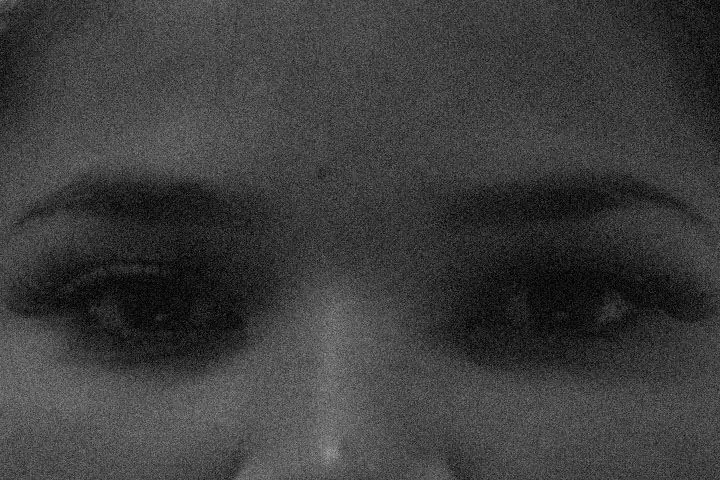
Kad esat ticis galā ar animācijas ātrumu, mēs varam pāriet uz filtriem. After Effects var izmantot tik daudz lielisku filtru, kuru izvēle ir atkarīga no tā, kādu izskatu vēlaties sasniegt. Ceturtais solis: 1) Es gribēju, lai manējā izskatās melnbalta vecā filma. Tāpēc es devos uz Noise & Grain un arī Tint filtru iestatījumos un spēlēju ar līmeņiem. Kad es atradu vēlamo izskatu, es noklikšķināju uz hronometra, vienlaikus pārliecinoties, ka laika skalas skruberis ir sākumā vai visur, kur vēlaties, lai filtrs sāk darboties. 2) Jūtieties brīvi izpētīt, izmantojot jebkādus filtrus!
5. darbība: eksportēšana un baudīšana
Kad esat sasniedzis vēlamo izskatu un esat apmierināts ar savu animāciju, varat eksportēt savu videoklipu un piedāvāt video failu visiem! 5. solis: 1) Atveriet Fails> Eksportēt> AVI. Un OK2) Apskatiet savu video !! Varat arī vēlreiz apskatīt manu Lielisks darbs !!
Ieteicams:
Pārtrauciet Chromcast darbību ar tālvadības pulti: 5 soļi

Pārtraukt Chromcast darbību ar tālvadības pulti: Man ir Logitech harmonijas tālvadības pults un palaižu mājas palīgu aveņu pi. Es gribēju, lai varētu apturēt Chromecast darbību no tālvadības pults, bet man ir vecs televizors, kas to neatbalsta, izmantojot hdmi. Tad mana ideja bija izmantot NodeMcu, lai uztvertu ir signālu un
Pārtrauciet ALICE - durvju barikāde personām ar ierobežotām pārvietošanās spējām: 8 soļi

Pārtrauciet ALICE - durvju barikāde personām ar ierobežotām pārvietošanās spējām: problēma Personām, kuras izmanto ratiņkrēslus, vajadzības gadījumā var būt grūti iežogot telpā. Šī projekta mērķis ir izveidot ierīci, kas palīdzētu cilvēkiem, kuri izmanto ratiņkrēslus un/vai kuriem ir samazināts roku spēks, ātri aizkavēt
Atgādinājums par ekrāna laika izmantošanu (darbojas tikai operētājsistēmā Windows, Ios nedarbosies): 5 soļi

Atgādinājums par ekrāna laika izmantošanu (darbojas tikai operētājsistēmā Windows, Ios nedarbosies): Ievads Šī ir noderīga mašīna, kas izgatavota no Arduino, tā atgādina atpūsties, izveidojot " biiii! &Quot; skaņu un liek datoram atgriezties bloķēšanas ekrānā pēc 30 minūšu ekrāna laika izmantošanas. Pēc 10 minūšu atpūtas tas " b
Pārtrauciet sviedru rokas un kājas ar sviedru cīnītāju!: 7 soļi (ar attēliem)

Pārtrauciet nosvīdušās rokas un kājas ar sviedru cīnītāju!: 01.03.19. Atjauninājums: Daži cilvēki ziņo par sāpēm, ko izraisa strauja polaritātes maiņa. Es atjaunināšu kodu, lai samazinātu šo problēmu, bet pagaidām jums vajadzētu atturēties no tā veidošanas. Hiperhidroze ir stāvoklis, kas izraisa pārmērīgu
Pamatinformācija par multimetra izmantošanu: 8 soļi

Multimetra lietošanas pamati: Multimetrs vai multitesteris, pazīstams arī kā VOM (volt-ohm-milliammeter), ir elektronisks mērinstruments, kas apvieno vairākas mērīšanas funkcijas vienā vienībā. Tipisks multimetrs var izmērīt spriegumu, strāvu un pretestību. Analogais mult
